Guia Configurações de Cores
Na guia Configurações de Cores (Color Settings), você pode especificar as seguintes configurações.
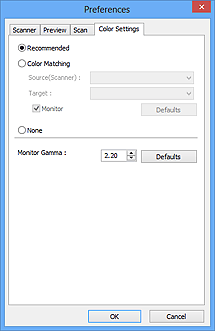
Ajuste de Cores
Selecione uma das opções a seguir.
- Recomendado (Recommended)
- Selecione essa opção para reproduzir o documento na tela em tons vivos. Recomenda-se, como regra geral, selecionar esta configuração.
- Correspondência de Cores (Color Matching)
-
Selecione esta opção para fazer corresponder automaticamente as cores do scanner, do monitor e da impressora colorida, poupando assim o tempo e o trabalho relacionado à correspondência manual entre as cores do monitor e da impressora.
- Origem (Scanner) (Source(Scanner))
- Selecione o perfil do scanner.
- Destino (Target)
- selecione o perfil do destino.
- Monitor
- Marque essa caixa de seleção para exibir a visualização de imagem com uma correção ideal para o monitor.
- Padrões (Defaults)
- Retorna às configurações Correspondência de Cores (Color Matching) padrão.
 Nota
Nota- Os Botões de Ajuste de Cores na guia Modo Avançado (Advanced Mode) não estarão disponíveis quando você selecionar Correspondência de Cores (Color Matching).
- Essa função estará disponível quando Modo de Cor (Color Mode) for Colorido (Color) ou Colorido (48 bits) (Color(48bit)).
- Nenhum (None)
- Selecione essa opção para desativar a correção de cores fornecida pelo ScanGear (driver do scanner).
 Nota
Nota
- Você pode selecionar um quando o Modo de Cor (Color Mode) for Colorido (Color), Colorido (48 bits) (Color(48bit)) ou Escala de Cinza (Grayscale).
-
A Compatibilidade de Cor ficará disponível quando o ScanGear, o monitor, um aplicativo compatível com o gerenciamento de cores (como o Adobe Photoshop) e a impressora estiverem configurados corretamente.
Consulte o respectivo manual do monitor, impressora e configurações de aplicativo.
- Gama do Monitor (Monitor Gamma)
-
Definindo o valor gama de um monitor, você pode ajustar os dados de entrada para as características de brilho do monitor. Se o valor gama do monitor não corresponder ao valor padrão definido no ScanGear e as cores da imagem original não forem refletidas corretamente no monitor, ajuste-o.
Clique em Padrões (Defaults) para retornar ao valor gama padrão (2,20) do monitor.
 Nota
Nota- Consulte o manual do monitor para verificar o valor gama. Se o valor não estiver escrito no manual, entre em contato com o fabricante.

